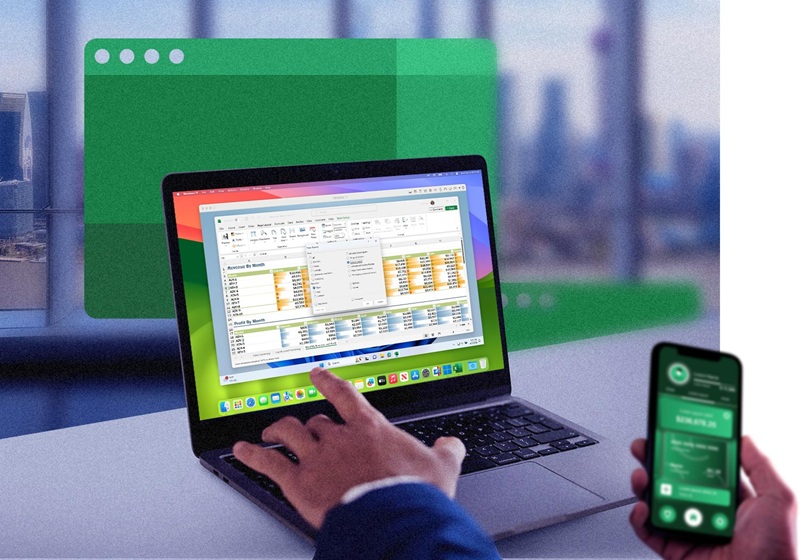Kamu pasti pernah ngerasa kewalahan saat ngerjain tugas: buka PDF jurnal, sambil nulis di Word, sambil cek referensi di browser, plus harus buka WhatsApp Web buat koordinasi kelompok. Nah, biar semua tertata rapi dan nggak bikin pusing, kamu harus tahu cara split screen Windows 11.
Dengan cara split screen Windows 11, kamu bisa bagi layar jadi dua, tiga, bahkan empat aplikasi sekaligus tanpa perlu pindah-pindah jendela. Buat mahasiswa, cara split screen Windows 11 itu ibarat punya “monitor tambahan” tanpa harus ada monitor lainnya. Dan percaya deh, setelah kamu nyaman, cara split screen Windows 11 bakal jadi skill wajib yang bikin nugas jauh lebih cepat, rapi, dan minim distraksi.
Kenapa saya yakin kamu bakal kepikiran belajar serius soal fitur ini? Karena multitasking itu bukan cuma perkara “banyakin yang dibuka”, tapi “ngatur ruang kerja” biar alur pikir kamu gak bolak-balik.
Di Windows 11, fitur Snap Layouts dan Snap Assist bikin proses atur jendela jadi super gampang: cukup hover di tombol Maximize, pilih tata letak, dan layar langsung rapih. Hasilnya, kamu bisa baca jurnal sambil nyatet poin penting di OneNote atau Word, bandingin dua file PDF barengan, atau nonton rekaman kuliah sambil nyusun outline.
Kalau kamu lagi kebut semalam—yang sering kejadian—cara split screen Windows 11 ini bikin kamu bisa tetap fokus tanpa drama Alt+Tab terus-terusan.
Cara Pakai AI untuk Parafrase
Penasaran gimana cara split screen Windows 11 buat nugas tetap cepat dan aman? Dengan layar yang dibagi rapi, kamu bisa taruh dokumen sumber di sisi kiri, lalu di sisi kanan ada draft tugas plus tab AI untuk tugas lainnya.
Nyalakan dan atur Snap dulu

Sebelum mulai cara split screen Windows 11, kita pastikan dulu fiturnya aktif. Fitur Snap di Windows 11 itu ibarat tombol ON untuk semua trik cara split screen Windows 11—kalau belum dinyalakan, layout apa pun gak akan muncul.
Di langkah ini, kamu harus menyiapkan preferensi supaya setiap kali nge-snap jendela, Windows langsung kasih saran pasangan aplikasinya dan menampilkan pilihan layout yang kamu butuh. Begini caranya:
- Buka Settings > System > Multitasking > Snap windows, lalu aktifkan.
- Centang opsi-opsi pendukung seperti: “Show snap layouts when I hover over a window’s maximize button” dan “When I snap a window, suggest what I can snap next to it.”
- Ini bikin semua workflow split screen kamu jadi mulus.
Split dua jendela
Ini adalah setup cara split screen Windows 11 paling basic tapi paling kepakai buat mahasiswa: baca referensi sambil nugas. Dengan split dua kolom, kamu bisa bandingin isi jurnal dan langsung tuangin poin penting ke Word tanpa bolak-balik Alt+Tab.
- Buka PDF jurnal (misalnya di Microsoft Edge atau app PDF favorit) dan dokumen Word.
- Arahkan mouse ke tombol Maximize di salah satu jendela, tunggu Snap Layouts muncul, lalu pilih layout 2 kolom.
- Pilih jendela kedua untuk mengisi sisi lainnya.
- Shortcut yang paling cepat: tekan tombol Windows + Left/Right Arrow untuk “menempelkan” jendela ke kiri/kanan, lalu pilih jendela pendampingnya.
Split tiga jendela
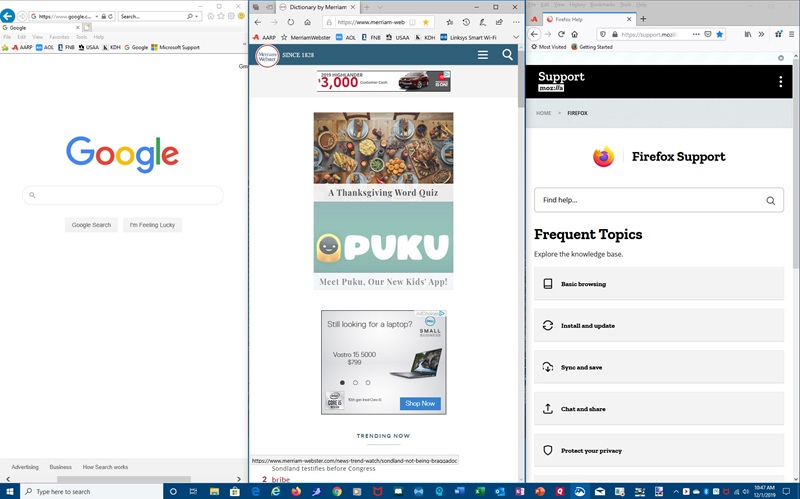
Saat kamu butuh bantu parafrase, kamu mungkin butuh tiga jendela yang berbeda, misalnya buka sumber, AI, dan dokumen utama. Dengan layout ini, kamu nggak usah buka-tutup layar dan ngerjainnya lebih sat set. Gini caranya:
- Kalau kamu butuh AI untuk bantu parafrase, pakai layout tiga kolom:
- Kiri: PDF/jurnal sumber.
- Tengah: Tab browser untuk AI parafrase.
- Kanan: Dokumen Word/OneNote tempat kamu nugas.
- Cara cepat: tekan Windows + Z untuk memunculkan Snap Layouts, lalu pilih layout 3 kolom.
Split empat jendela
Cara split screen Windows 11 ini agak bikin layar kamu penuh sih. Tapi, empat jendela bikin layar kamu serasa “lab mini”. Misalnya, kamu buka empat lyar buat dokumen utama, chat koordinasi, referensi, dan data. Caranya gampang:
- Contoh layout split screen empat jendela:
- Kiri atas: Google Docs/Word (dokumen utama).
- Kanan atas: Chat (Teams/WhatsApp Web) buat koordinasi.
- Kiri bawah: PDF referensi.
- Kanan bawah: Spreadsheet data atau reference manager (contoh: Mendeley Desktop).
- Kamu cuma perlu seret jendela ke tiap sudut layar sampai muncul highlight sudut, lalu lepas. Atau tekan Windows + Left/Right lalu Up/Down untuk taruh jendela di kuadran.
Atur ukuran pembagi biar nyaman
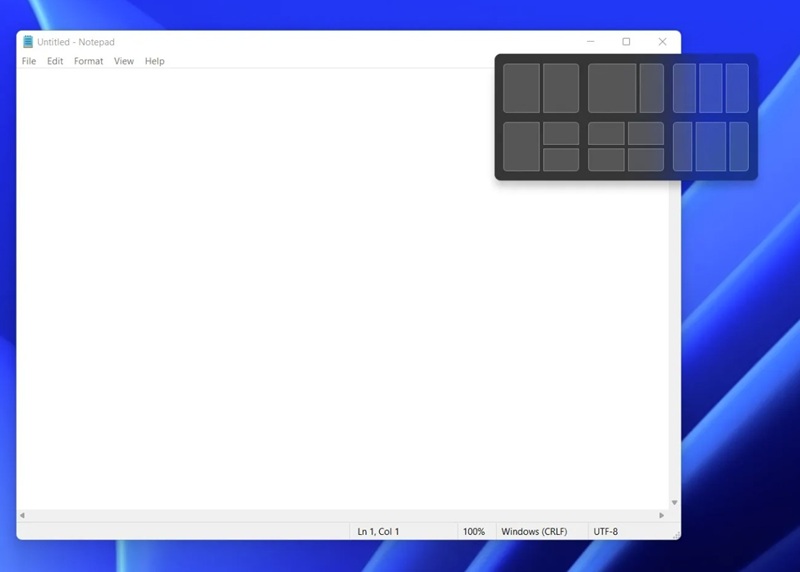
Gak semua jendela butuh porsi layar yang sama. Kadang PDF mesti lebih lebar biar enak baca, kadang spreadsheet perlu layar lebih luas. Nah, kamu bebas ngustom pembagi sesuai prioritas—tujuannya biar mata nyaman, fokus gak pecah, dan tiap aplikasi punya ruang kerja yang pas. Gimana cara split screen Windows 11 ini?
- Arahkan kursor ke garis pembatas antar jendela (divider) sampai muncul ikon panah ganda, lalu drag.
- Windows otomatis menyesuaikan jendela lain supaya tetap rapi.
Pakai Snap Groups biar tinggal klik sekali
Kalau kamu udah nemu layout yang nyaman untuk nugas, sekarang pakai fitur Snap Groups. Begitu layout tersusun, Windows ingat kombinasi aplikasinya. Jadi ketika kamu sempat pindah aplikasi, balik lagi ke “ruang kerja” yang sama cukup satu klik dari taskbar. Tips dan cara split screen Windows 11 ini kamu hanya perlu:
- Saat kamu sudah menyusun layout, arahkan kursor ke ikon salah satu aplikasi di taskbar. Kamu akan lihat pilihan untuk buka aplikasi tunggal atau satu “group” layout.
- Ini memudahkan kamu balik ke “ruang kerja” yang sama setelah sempat pindah ke aplikasi lain.
Gunakan Virtual Desktops untuk memisahkan konteks tugas
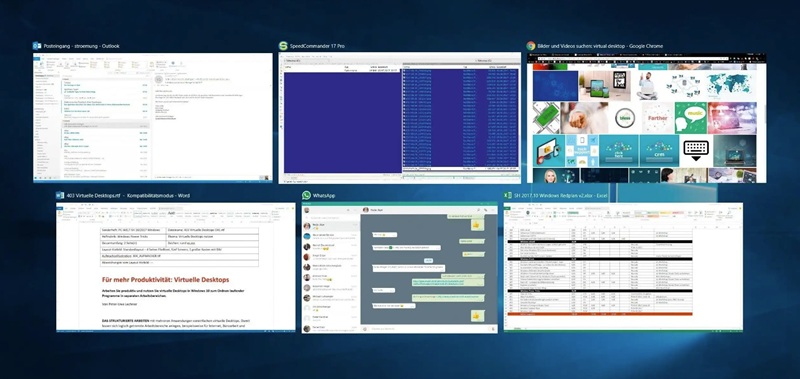
Biar kepala gak sumpek, pisahkan ‘pekerjaan’ kamu per mata kuliah atau proyek dengan Virtual Desktops. Anggap aja ini kayak punya beberapa meja kerja virtual: satu buat riset, satu buat presentasi, satu buat analisis data. Pindahnya pun tinggal pakai shortcut. Dengan cara split screen Windows 11 ini, kamu bisa menjaga konteks tetap bersih dan mengurangi distraksi lintas tugas.
- Tekan Windows + Tab, lalu buat desktop baru.
- Desktop 1 untuk kelas A (layout PDF + Word + AI), Desktop 2 untuk kelas B (layout Slides + Notes + Browser).
- Pindah cepat antar desktop: Windows + Ctrl + Left/Right.
Keyboard shortcuts yang wajib kamu hafal
Shortcut itu bikin produktivitas makin sat set. Begitu jari kamu hafal kombinasi kunci, kamu bisa buka kebutuhanmu secara otomatis. Nih, beberapa shortcut yang perlu kamu hafal:
- Windows + Left/Right: Snap ke kiri/kanan.
- Windows + Up/Down: Maksimalkan atau kembalikan ukuran window.
- Windows + Z: Buka Snap Layouts.
- Windows + Tab: Task View (lihat semua jendela & Virtual Desktops).
- Ini bakal menghemat detik-detik berharga, apalagi saat deadline.
Kunci produktivitas mahasiswa itu ada di dua hal: fokus dan alur kerja yang rapi. Fitur bawaan Windows 11—terutama Snap Layouts dan Snap Assist—memudahkan cara split screen Windows 11 jadi kebiasaan harian, bukan cuma trik yang dipakai sesekali aja.
Kamu bisa menyusun ruang kerja yang presisi: riset di kiri, nulis di kanan, AI bantu parafrase di tengah, komunikasi kelompok di sudut lain. Kalau sudah nyaman, kamu tinggal “memanggil” layout yang sama dalam sekali klik lewat Snap Groups.
Kombinasikan dengan Virtual Desktops buat memisahkan kelas atau proyek, dan kamu akan merasa seperti punya beberapa meja kerja virtual yang tertata.

Buat pengalaman yang makin mulus, perangkat juga punya peran. Kalau kamu cari laptop tipis, ringan, tapi bertenaga untuk multitasking plus layar yang bikin mata betah, saya merekomendasikan ASUS Zenbook 14 OLED UX3405CA. Nih kelebihannya:
- Layarnya 14 inci 3K (2880 × 1800) OLED 16:10 dengan refresh rate 120 Hz, respons 0,2 ms, dan cakupan warna luas—enak banget buat baca PDF panjang, desain presentasi, serta nonton rekaman kuliah.
- Di dalamnya ada prosesor Intel Core Ultra (dengan NPU untuk beban AI), grafis Intel Arc, RAM 32 GB LPDDR5X, dan SSD 1 TB—spesifikasi ini asik buat kamu yang sering buka banyak aplikasi sekaligus sambil tetap responsif.
- Port-nya lengkap (2x Thunderbolt 4, USB-A, HDMI 2.1, audio jack), bobotnya sekitar 1,2 kg, tebal sekitar 14,9 mm, jadi gampang dibawa ke kampus.
- Konektivitas Wi‑Fi 7 bikin unduh jurnal dan meeting online stabil, dan baterai yang tahan lama bikin kamu gak panik cari colokan di perpustakaan.
- Harganya ada di kisaran sekitar Rp23.999.000, tergantung konfigurasi dan tempat beli. Buat kamu yang serius ingin memaksimalkan cara split screen Windows 11, spesifikasi seperti ini bakal terasa manfaatnya setiap hari—entah itu saat split dua jendela untuk nulis, tiga kolom untuk parafrase, atau empat kotak untuk mode rapat kelompok plus riset.
Kalau kamu udah mulai cobain cara split screen Windows 11 maka kamu bakal ngerasa bahwa ini bukan cuma “trik komputer”—tapi jadi fondasi workflow kuliah yang bikin kamu lebih cepat selesai, lebih rapi, dan lebih pede saat submit tugas. Kamu tinggal fokus mikirin ide dan argumen, biar urusan “ngatur jendela” dikerjakan oleh Windows 11 dan kebiasaan baik yang kamu bangun.